人教版-信息技术-五年级下册-《数据的排序与筛选课件》课件
小学信息技术人教课标版《五年级下册第10课电子表格排数据》PPT课件(1)

选项,进入Excel工作环境。
看一看:你做对了吗?
第二种:双击桌面Excel图标启动
第三种:右击桌面 Excel图标选择打开 启动
二、认识Excel窗口:
原来打开 后电子表 格是这样 的啊!
相邻两人组成小组合作探究,完成以下两个任务:
1、观察Excel窗口的组成有哪些?
2、用鼠标或键盘在表格中操作有什么变化?
今天我们一起认识了电子表格处理软件 Excel,掌握了启动它的方法和它的基本组成, 还进行了简单的数据输入。今后我们将继续 深入了解这个处理电子表格的软件,希望对 同学们的学习和生活中有所帮助。
我们都是单元格
我 是 当 前 单 元 格
单元格有很多,当前单元格只是其中的一个
由单元格所在的列标和行号组成的字母数字组合叫作 单元格地址 … … 列标
通常用:A1、B2、C8、P12… …这样的 方式来表示单元格地址
行 号
… …
G4 B7
F11
小练习:小组互认当前单元格
一名同学随意指一个单 元格作为当前单元格,另 一名同学说出当前单元格 的地址,答对后角色互换, 看谁答的又快有准!
哼哼,处理 专业啊!
文字排版 我在行, 这个… …
╳ 2
学 一 学
• EXCEL的启动方法
• 认识EXCEL • 在单元格中输入数据及保存
一、启动Excel
Excel的常规启动方法有三种!
跟我来,我们一起打开吧!!
第一种:开始菜单启动Excel
单击“开始” ——“程序”——“Microsoft Excel”
三、表格数据的输入及保存
• 1、用鼠标单击要使用的单元格,选定当前单元格,然后从键盘直接 输入相应的数据。 • 2、每输完一个表格单元中的内容,按Tab键或→键,便可以将光标移 到右侧的表格单元中,按回车键,光标将移动到该列的下一个单元格 中。
数据的排序与筛选-课件ppt

到低排列了。ຫໍສະໝຸດ 练习接上例,按“出场顺序”从前到后排序。
一、数据排序
接上例,先按“学生评委1”从高到低排序,当“学生评委1”相同时再按“学 生评委2”从高到低排序。 按“多关键字”排序 单击要排序数据区域中任意一个有数据的单元格,或选定要排序的整个数据区域。 单击菜单栏上的“数据”,在弹出的下拉菜单中单击“排序”命令,打开“排序”
思考
查看完筛选的数据信息后,如何取消筛选?
练习
根据课本内容,完成课后练习的相关操作。
拓展
阅读材料,和同学们讨论了解更多的Excel排序技巧。
谢谢
生评委2”。 选中“次要关键字”选项区右边的“降序”。 单击“确定”按钮,工作表中的数据就按要求重新排列了。
二、数据筛选
接上例,筛选出“最后得分”在8.50〜9.00分之间的班级信息。 选定L列。 单击菜单栏上的“数据”,在弹出的下拉菜单中将鼠标指针指向“筛选”,再
在弹出的菜单中单击“自动筛选”,L1单元格右端出现了一个下拉按钮。 单击L1单元格右端的按钮,在弹出的下拉列表中单击“自定义”,打开“自定
对话框。 确保“我的数据区域”选项区中的“有标题行”选项处于选中状态。单击“主要
关键字”选项区中列表框右端的按钮,在弹出的下拉列表中列出了表格中所有的 列标题名,单击“学生评委1”。
一、数据排序
单击“主要关键字”选项区右边的“降序”。 单击“次要关键字”选项区中列表框右端的按钮,在弹出的下拉列表中单击“学
数据的排序与筛选
学习任务
学会利用Excel的排序和筛选功能,将数据按一定的规律排列, 把符合条件的数据显示出来,不符合条件的数据隐藏起来。
课件(数据的筛选与分类汇总)
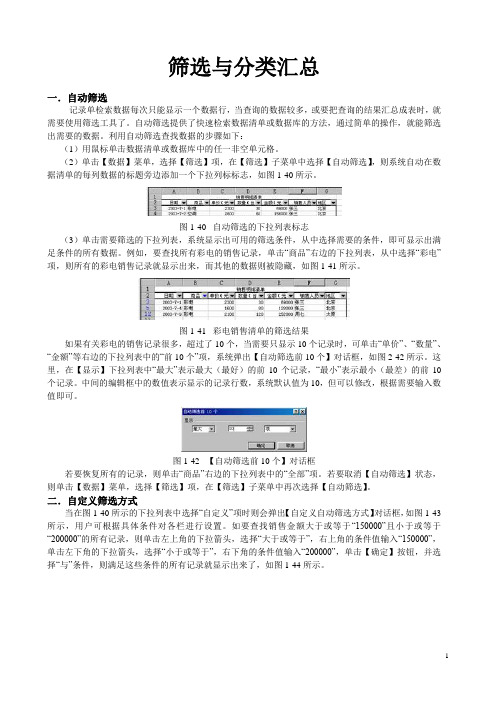
筛选与分类汇总一.自动筛选记录单检索数据每次只能显示一个数据行,当查询的数据较多,或要把查询的结果汇总成表时,就需要使用筛选工具了。
自动筛选提供了快速检索数据清单或数据库的方法,通过简单的操作,就能筛选出需要的数据。
利用自动筛选查找数据的步骤如下:(1)用鼠标单击数据清单或数据库中的任一非空单元格。
(2)单击【数据】菜单,选择【筛选】项,在【筛选】子菜单中选择【自动筛选】,则系统自动在数据清单的每列数据的标题旁边添加一个下拉列标标志,如图1-40所示。
图1-40 自动筛选的下拉列表标志(3)单击需要筛选的下拉列表,系统显示出可用的筛选条件,从中选择需要的条件,即可显示出满足条件的所有数据。
例如,要查找所有彩电的销售记录,单击“商品”右边的下拉列表,从中选择“彩电”项,则所有的彩电销售记录就显示出来,而其他的数据则被隐藏,如图1-41所示。
图1-41 彩电销售清单的筛选结果如果有关彩电的销售记录很多,超过了10个,当需要只显示10个记录时,可单击“单价”、“数量”、“金额”等右边的下拉列表中的“前10个”项,系统弹出【自动筛选前10个】对话框,如图2-42所示。
这里,在【显示】下拉列表中“最大”表示最大(最好)的前10个记录,“最小”表示最小(最差)的前10个记录。
中间的编辑框中的数值表示显示的记录行数,系统默认值为10,但可以修改,根据需要输入数值即可。
图1-42 【自动筛选前10个】对话框若要恢复所有的记录,则单击“商品”右边的下拉列表中的“全部”项。
若要取消【自动筛选】状态,则单击【数据】菜单,选择【筛选】项,在【筛选】子菜单中再次选择【自动筛选】。
二.自定义筛选方式当在图1-40所示的下拉列表中选择“自定义”项时则会弹出【自定义自动筛选方式】对话框,如图1-43所示,用户可根据具体条件对各栏进行设置。
如要查找销售金额大于或等于“150000”且小于或等于“200000”的所有记录,则单击左上角的下拉箭头,选择“大于或等于”,右上角的条件值输入“150000”,单击左下角的下拉箭头,选择“小于或等于”,右下角的条件值输入“200000”,单击【确定】按钮,并选择“与”条件,则满足这些条件的所有记录就显示出来了,如图1-44所示。
五年级《信息科技》第17课《选择排序轻松做》课件

第17课 学习活动
义务教育信息科技课程资源
一、描述选择排序的算法
问题分析 在排序算法中,如何将五个无序的数进行排序呢?
最大数
12345
次大数
12345
第17课 学习活动
义务教育信息科技课程资源
一、描述选择排序的算法
基本步骤
第1步:用前一课所学方法,找出最大数的卡片所在盒子。 第2步:把写着最大数的卡片与1号盒子里的卡片进行交换。 第3步:以此类推,在2号到5号盒子里,用“找出最大数” 的方法,继续查找其中最大数的卡片,找到后与对应盒子里的卡 片进行交换。
i = i+1
# 进入下一个数的排序
print('排序后的数:', data) # 输出排序后的列表
第17课 学习活动
义务教育信息科技课程资源
三、验证选择排序的算法
循环结构
大致了解程序与算法的对应 关系,找到其中的循环结构。
第17课 学习活动
义务教育信息科技课程资源
三、验证选择排序的算法
程序修改 尝试修改第一行参与排序的数据个数,保存程序后再次运行,观察 输出结果的变化。
第17课 拓展与提升
义务教育信息科技课程资源
在Python中,可以使用sorted( )函数来进行排序,编程验证与实 现算法时更加简单便捷。
打开配套资源中的参考程序,观察并运行,体会用程序实现算 法的多样性,感受多途径解决问题的过程。
第17课 学习活动
义务教育信息科技课程资源
三、验证选择排序的算法
算法实现
在上一课的学习中,用程序实现并验证了“找出最大数”的算法。 找到最大数后,通过多次比较和交换,可以把列表中的数按照从 大到小或从小到大的顺序排列,从而实现排序。
新课标高中信息技术《表格数据的计算、排序和筛选》精品课件17页PPT

四、数据的筛选
自动筛选是一种快速的筛选方法,用户可以通过它快 速地访问大量数据,从中选出满足条件的记录并显示 出来。其操作步骤如下: ①选中要进行筛选的单元格区域 ②单击“数据”菜单中的“筛选”命令,此时,选定 区域的第一行字段名的右侧都将出现一个下拉按钮。 ③单击想查找的字段名右侧的下拉按钮,打开用于设 于筛选条件的下拉列表,如下图所示。
练习:
在练习工作区中: 1、进行对学生总分的计算 2、总分为关键字进行(递减)排序 3、筛选出数学成绩为115分以上的同学
本节小结:
✓ 对数据进行计算 ✓ 对数据进行排序 ✓ 对数据进行筛选
作业:
1、试用WPS、Word 来完成本节的求和、排 序操作。
2、用今在其中获得所需信息.
56、书不仅是生活,而且是现在、过 去和未 来文化 生活的 源泉。 ——库 法耶夫 57、生命不可能有两次,但许多人连一 次也不 善于度 过。— —吕凯 特 58、问渠哪得清如许,为有源头活水来 。—— 朱熹 59、我的努力求学没有得到别的好处, 只不过 是愈来 愈发觉 自己的 无知。 ——笛 卡儿
新课标高中信息技术《表格数据的计 算、排序和筛选》精品课件
41、俯仰终宇宙,不乐复何如。 42、夏日长抱饥,寒夜无被眠。 43、不戚戚于贫贱,不汲汲于富贵。 44、欲言无予和,挥杯劝孤影。 45、盛年不重来,一日难再晨。及时 当勉励 ,岁月 不待人 。
一、我们来复习一下Excel :
目的:了解Excel 的工作环境以及 能准确指出单元格地址以方便取数 据计算。
《数据的排序与筛选》教学课件

单关键字排序
主次关键字排序
次关键字
主关键字
注意:先选中数据区
单关键字排序
排序
主次关键字排序
对比四
表一
奖牌总数中 排在前5的国家
表二
金牌>20
筛选的字段不同、条件不同,结果就会不同。
爸爸想了解“自然风景”类型的线路
筛选
筛 选
筛选
等于某“值” 前/后几项
自定义条件筛选
学以致用
宜居城市大比拼 找出你心目中的宜居城市
在生活中 有哪些排序筛选的例子?
1、考试成绩排名
2、运动会成绩排名 3、排学序的校方录式取十工分作多样
………………
。。。。。。
排序、筛选应用十分广泛
依据排序及筛选,制定决策
学习目标
操作:掌握在excel中对数据进行的 排序和筛选的方法 能力:灵活运用排序筛选解决生活中 的问题
对比一
关键字段不同,排序结果不同
对比二ቤተ መጻሕፍቲ ባይዱ
次要关键字 主要关键字
关键字段的个数不同,排序结果不同
对比三
升序
影响排序结果的三因素 关键字段 关键字段个数 排序方向
降序
排序的方向不同,结果不同。
春天快到了,小文一家打 算放松一下,到周边自驾游。 但是不知道去哪里好。
妈妈想了解各条线路的总费用的排名情况
排序
勇夺五星
请你来做小老师
你成为五星学生了吗? 你有什么收获?
问题
分析数据
采集数据, 建立表格 (采集和录入)
计算数据 (公式、函数)
美化表格 (规划与修饰)
分析数据
排序
单关键字排序 主次关键字排序
筛选
《数据的排序和筛选》教学课件

14
问题解析
• 请同学们体验“图书管理员”角色,分别用“排序”和“筛 选”解决以下问题: 1.从“图书购物清单”分析出所有书籍中“原价”最便宜 是 ; 《绿野仙踪》 2.从“图书购物清单”分析出“工具”类别书籍中“原价” 最贵的是 ; 《朗文英语语法大全》 3. 从“图书购物清单”分析出折扣率在40.00%~50.00%的 书籍是 ; 《史蒂夫· 乔布斯传》、《福尔摩斯探案全集》、《英语听力 入门2000》
4
教学内容:排序
• “排序”命令 排序就是将数据表中的数据按递增或递减的顺序重新排列。 (即按升序或降序重新排列)。
我们一起来 读一读!
5
练一练
• 请同学们阅读教材第68页到第69页 学习排序的使用方法,完成“练习 题.xls”中的任务A。 任务A ①在《中学生爱电影分析表》中,用 “升序排序”按钮,给“上映时间” 排序。 ②在《中学生爱电影分析表》中,使 用“数据/排序”命令,按“国 家”“票数”降序排列。 (保存排序结果)
17
11
问题解析
12
巩固而知新
自动筛选(一般条件)
筛选
高级筛选(复杂条件)
自定义自动筛选方式中“与”和 “或”分别代表什么? 答案:“与”代表同时满足上下两 个条件,“或”满足两者条件之一;
请分析任务B中“票数”大于等于 750和“票数”小于等于300的影片 的逻辑关系是“与”还是“或”?完 成自动筛选后,数据发生了什么样 的变化? 答案:是“或”的关系; 除了显示满足条件的数据外,其余 数据被隐藏了。 如果要显示出原始数据该怎么办? 答案:从菜单栏“数据/筛选/自动筛 选”取消“自动筛选”命令选中状 态。
4、思考在什么情况下需要用 两个或两个以上的字段(对 应数据中的列标题)排序? 当“主要关键字”相同时, 可按“次要关键字”排序。 举一反三:在 “主要关键 字”、“次要关键字 ”、 “第三关键字 ”中,如果 前两者都相同的,则按 “第三关键字”排序。
人教版-信息技术-五年级下册-第3课 编辑工作表《数据排序》名师课件

数据排序
所谓数据排序,就是使一组数据,按 照其中的某个或某些关键字的大小,务:
1、将“我家收支统计表”以“小计”为 主要关键字,按升序的顺序排列。
2、请用Excel建立我国从1984年—— 2012年共参加的六届夏季奥运会上获得 奖牌数的统计表,并完成平均、总计、 奖牌总数的计算,最后按奖牌总数进行 降序排列。(请参照表样制作表格)
总结:
通过本节课的学习我们已经掌握了Excel电 子表格中排序的基本操作,对于Excel电子表 中的排序操作还有很强大的功能。希望大家利 用课余时间去学习探究一下,掌握更多这方面 的知识,以便我们解决更多的生活实际问题。
《数据的排序与筛选》课件

Excel以空白行或空列作为 排序操作的界限。在本例中, §Ñ Ñ ú ÑÑ ¨± í “平均分”上面一行是空白行, ï Î Ñ Ä Ê ýÑ § Ñ ¢Ñ ï Õ þÖ Î µ ØÀ í À úÊ · Ð åÑ ý È ý¿ Æ Ü· × Ö × Ü· Ö 因此只对该行以上的数据进行 77 90 81 83 71 72 75 248 549 73 91 78 90 80 71 69 242 552 排序。这也是我们建议使用一 72 92 73 94 90 74 68 237 563 个空白行把表格中的数据和分 73 78 86 82 85 70 85 237 559 析结果分开的原因。 71 100 59 91 81 84 76 230 562
1、单击 关键字
小博士:
ÑÅ § º 08003010 08003006 08003001 08003003 08003002 08003004 08003009 08003005 08003008 08003007 Ð Õà û Æ » À¹ Î ú õÐ Í ¡ À Ù Ö £· ½ ·ª  é ÅÏ Õ þà ÷ º ³ ì « Ï º ¼ ÂÀ Î öÁ á ³ ¸ Â Õ ÖÏ Ñ þ² ¨
Æ ½ ù· ¾ Ö ÅÐ Ñ ãÈ ËÊ ý ÅÐ Ñ ãÂ Ê (%)
72 × ÜÆ ½¾ ù· Ö 522 2 20
任务二:数据的筛选
在Excel中显示符合条件的数 据,并且隐藏其他数据的过程就 是筛选。
筛选有两种方式:自动筛选 和高级筛选。
按以下操作步骤做一做
在“学生信息表”工作簿的“成绩 表”中,进行筛选操作。
任务三:课上练一练:
(打开“成绩表”)
1、找出哪位同学的语文成绩最高?
对数据进行排序和筛选说课稿)课件.ppt

小组合作、交流、讨论的方法。根据教学内容的需要,安排贴近生活的活动,引导学 生积极主动地完成学习任务,逐步总结出排序和筛选的操作方法。教学中安排实践性、 操作性的内容,使学生在具体活动中理解和掌握插排序和筛选的操作技能,并能够灵 活应用到学习和生活中。 3、情感、态度、价值观
三、教学方法设计 (一)教学准备
教师准备:搜集上课班级同学的测试成绩。 检查多媒体教室及电子教室是否正常运行。 学生准备:预习对数据进行排序和筛选的内容。 调查近期学生测试的各科成绩。 (二)教法与学法设计 教法:“任务驱动”与“启发式”的教学方法,精心设 计各种问题,让学生带着问题去尝试操作。同时运用演 示、练习、讲解、小组合作与交流,评价等多种教学方 法,有助于重点、难点的突破。 学法:学生既要自主探究,在实践中发现问题、解决问 题,从而体验成功的喜悦。还要互相交流探讨、小组协 作,在实践操作并解决问题的同时进一步创新。
二、教材分析 (一)教学内容分析
《数据的排序与筛选》是电子工业出版社信息 技术八年级(上)册第五单元第1节的内容。 本节课是在学生初步掌握了工作表的基本操作 以及数据计算等基本知识的基础上的延伸,贯 穿于Excel整个教学,是对前面所学知识的一 个综合运用,也是学习用图表表示数据的重要 基础,它是形成学生合理知识链的一个重要环 节。
(二)教学目标
根据《中小学信息技术课程指导纲要(试行)》的要求和本节课教学内容特点,针对 学生已有的认知水平,我从知识与技能、过程与方法、情感态度价值观三个方面确定 本节课的目标: 1、知识与技能 (1)理解排序、筛选的意义,建立主要关键字、次要关键字的概念。 (2)掌握利用Excel对数据进行排序和筛选的方法。
- 1、下载文档前请自行甄别文档内容的完整性,平台不提供额外的编辑、内容补充、找答案等附加服务。
- 2、"仅部分预览"的文档,不可在线预览部分如存在完整性等问题,可反馈申请退款(可完整预览的文档不适用该条件!)。
- 3、如文档侵犯您的权益,请联系客服反馈,我们会尽快为您处理(人工客服工作时间:9:00-18:30)。
谁的身高最高?
男生女生的身高前三名 分别是哪些同学?
谁又跑得最快? ……
任务一:打开“体格检查表.xlsx”,使用“数据” 的“排序”功能,找出答案:全班身高最高的同学 是_____号。
学习途径: 看操作步骤文字提示 组内互助 观看微课 询问老师
选定数据→“数据”→“排序”→设置排序条件→ 确定
选定数据→“数据”→“筛选”→设置筛选条件→ 确定
注意:选定数据区域时,需将表头一并选中
操作步骤相似,但作用不同:
排序:实现数据按一定要求排列。 筛选:显示符合条件的数据,其它数据隐藏
隐藏的数据要重新显示,怎么办? 再次单击“筛选”工具可退出筛选。
任务三:使用“公式”的“求平均值”功能,找出答案: 男同学的平均身高是_________厘米。 女同学的平均身高是_________厘米。 (男/女)同学的平均身高比较高。(勾选)
关键字
升ห้องสมุดไป่ตู้:从小到大
次序
降序:从大到小
任务二:再使用“数据”的“筛选”功能,找出答案: 全班男同学中长得最高的三名同学是_____、_____、
_____号。 全班女同学中长得最高的三名同学是_____、_____、
_____号。
学习途径: 看操作步骤文字提示 组内互助 观看微课 询问老师
②选择“三人四足”的同学,能够在周六上午参加 训练的男生有______人
我还想知道(自己出题或相互出题) ____________________________________________。
交流自己出题的题目和解答过程 完成任务单后面的本节课评价表 通过本节课的学习,你学会了什么?
学习途径: 看操作步骤文字提示 组内互助 观看微课 询问老师
任务四:打开“趣味运动比赛训练报名表.xlsx”, 灵活使用所学知识,找出答案:
50米跑得最快的三名同学是_____、_____、_____ 号,
②选择“二人三足”的同学,50米跑速度在8秒以 下(不包括8秒)的有_____人。
